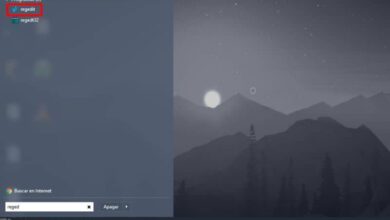Comment désactiver la restauration du système Windows rapidement et facilement
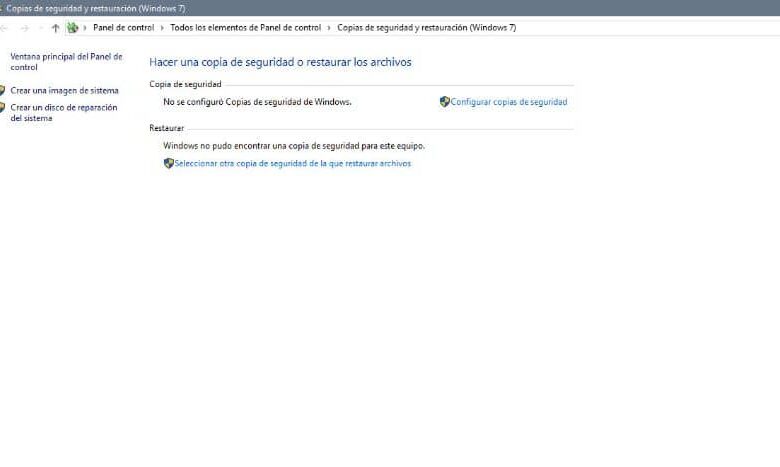
Windows est le système d’exploitation le plus complet du marché numérique. Il contrôle environ 63% des utilisateurs actifs dans le monde et a également été intégré dans des appareils électroniques tels que les smartphones et les tablettes aujourd’hui.
Le groupe de systèmes d’exploitation connus sous le nom de logiciels de service appartient à la société informatique multinationale Microsoft. Qui a été développé par Bill Gates et Paul Allen en 1975, tous deux partageaient la vision de changer le monde en ajoutant une composante technologique et ce rêve est devenu réalité avec l’arrivée de Windows dix ans plus tard.
Ce n’est un secret pour personne qu’aujourd’hui Windows est l’un des systèmes d’exploitation les plus utilisés. C’est pour cette raison qu’il est considéré comme important de connaître son fonctionnement, c’est pourquoi nous vous expliquerons ci-dessous comment désactiver la restauration du système Windows .
Comment désactiver la restauration du système Windows?
Le système d’exploitation Windows possède certaines préconfigurations qui sont responsables de la gestion adéquate des processus exécutés sur l’ordinateur. Cependant, il existe des cas dans lesquels la désactivation de l’un de ces paramètres est justifiée.
Vous devrez peut-être désactiver un processus appelé «Restauration du système d’exploitation Windows» pendant un certain temps, car le logiciel garantit que les données et les éléments importants pour le bon fonctionnement de l’ordinateur ne sont pas perdus en activant cette fonction. Cependant, la désactivation de ce paramètre peut supprimer le contenu nuisible ou inutile. Idéalement, effectuez une sauvegarde.
Étapes pour désactiver la restauration du système Windows
Le processus de désactivation de la restauration du système Windows dépendra de la version actuelle du système d’exploitation de l’ordinateur, ci-dessous nous vous montrerons les étapes à suivre pour chacun:
Windows 10
- Tout d’abord, nous faisons un clic droit sur le bouton de démarrage de Windows.
- Dans la liste des options contextuelles, nous devons cliquer sur l’option «système» .
- Vous trouverez un tableau des informations relatives au système, juste dans la bonne section, nous allons cliquer sur «protection du système» .
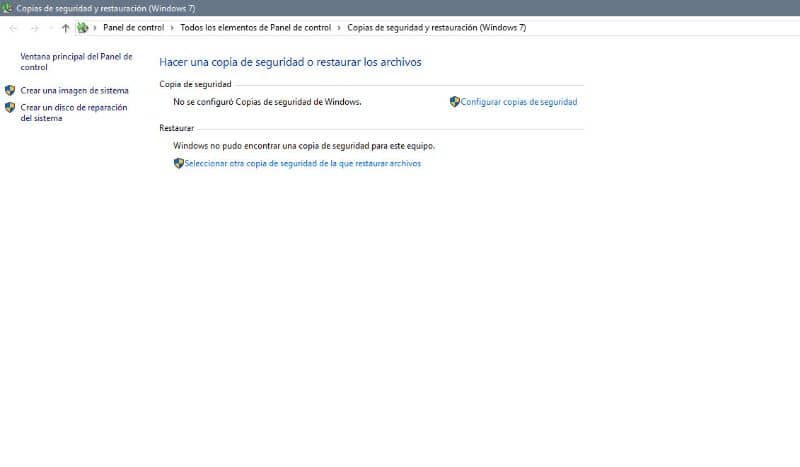
- Il y aura une boîte de dialogue avec les propriétés du système, et en haut se trouve la phrase «protection du système» . Cliquez là, puis sélectionnez «configurer» .
- Cliquez maintenant sur «désactiver la protection du système» et cliquez sur «accepter» .
Windows 8 et 7
- Nous cliquons d’abord sur le bouton Démarrer (bouton Windows), pour accéder au panneau de configuration .
- Sélectionnez l’option «système et sécurité» , puis cliquez sur l’option «système».
- Vous trouverez maintenant une fenêtre contextuelle avec différentes listes et options, cliquez sur la liste à gauche «protection du système».
- Entrez «Paramètres de protection» et ensuite vous devez sélectionner un lecteur, c’est au cas où l’ordinateur dispose de deux ou plusieurs disques durs, cliquez sur celui que vous souhaitez désactiver.
- Cliquez sur «configurer» puis sur «désactiver la protection du système» .
- Cliquez maintenant sur «accepter».
Windows Vista
- Cliquez sur le bouton Démarrer de Windows et accédez au panneau de configuration.
- Une liste des options disponibles apparaîtra, cliquez sur «système et maintenance» puis entrez «système» .
- Dans la boîte d’informations système, allez dans la boîte d’options sur la gauche et cliquez sur «protection système» .
- Une boîte de dialogue apparaîtra, dans laquelle il vous sera demandé d’accepter la demande de protection du compte utilisateur, cliquez sur «continuer» .
- Il y a une icône avec une flèche marquant l’option «tous» les disques durs du PC, vous devez la décocher.
- Cliquez sur l’option «désactiver la restauration du système» . Cliquez ensuite sur «appliquer» et «accepter» . Et fermez la fenêtre contextuelle plus tard.
Windows XP
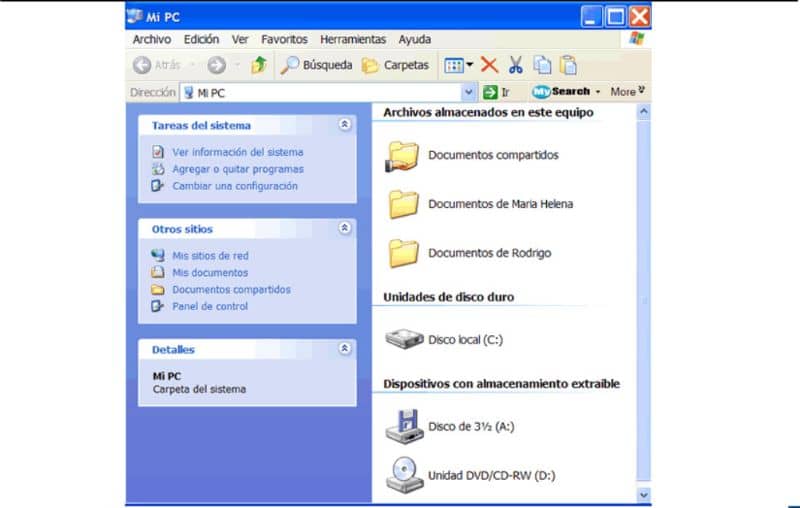
- Cliquez sur le bouton Démarrer de Windows et allez dans la section «mon ordinateur».
- Vous trouverez maintenant une liste des options disponibles, cliquez sur «afficher les informations système» .
- Cliquez maintenant sur «restauration du système» .
- Cochez la case associée à l’option «désactiver la restauration sur tous les lecteurs».
- Cliquez maintenant sur «postuler» .
- Une boîte de dialogue apparaîtra vous demandant si vous voulez vraiment le désactiver, cliquez sur «Oui» .
- L’option où tous les disques sont affichés doit être grisée pour garantir que la restauration est désactivée.
- Cliquez sur «accepter» .
Vous pourriez également être intéressé par, Comment créer un point de restauration dans Windows 10